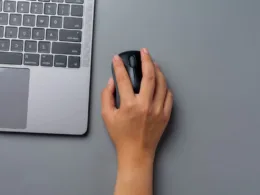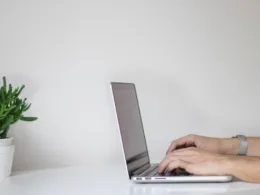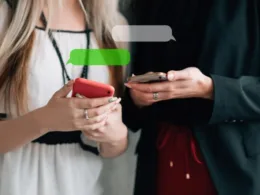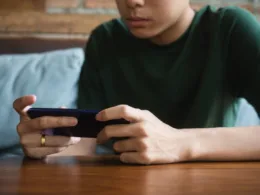Komputery, jak każde inne urządzenie elektroniczne, mogą ulec awarii. Pierwszym krokiem powinno być uruchomienie tak zwanego trybu bezpiecznego, który umożliwia diagnozę i eliminację podstawowych błędów. Dowiedz się, jak uruchomić komputer w trybie awaryjnym. Czytaj nasz artykuł!
Czym jest tryb awaryjny systemu Windows?
Tryb awaryjny to funkcja każdego komputera działającego na systemie Windows, która pozwala uruchomić go w specjalnie zoptymalizowanej formie. Tryb awaryjny w Windows stosuje się do zadań specjalnych i jest opcją zaawansowaną. Jeśli go aktywujesz, możesz mieć pewność, że rozruch przebiegnie pomyślnie, ale środowisko pracy będzie wyglądało nieco inaczej. Ta opcja daje ci dostęp do ograniczonych funkcjonalności systemowych, ale w zamian masz pewność, że będziesz w stanie naprawić problemy, z którym zmaga się twój komputer. Dzięki awaryjnemu rozruchowi jesteś w stanie przeanalizować kłopoty i znaleźć błędy. Co więcej, to tak naprawdę jedyna opcja na uruchomienie komputera z systemem Windows, kiedy tradycyjne opcje nie działają. Dowiedz się, jak uruchomić komputer w trybie awaryjnym!
Uruchomienie systemu Windows – co warto wiedzieć?
Procedura, w której trakcie komputer osobisty lub laptop się włącza, jest bardzo wymagająca. Potrzeba w tym czasie wczytania ogromnej ilości danych, ponieważ w jednym momencie ładowane są pliki, aplikacje systemowe, sterowniki oprogramowania, sprzętowe oraz funkcje związane z bezpieczeństwem systemu. Dzięki temu podzespoły mogą działać stabilnie i niezawodnie. Praca komputera jest ściśle powiązana ze sterownikami i oprogramowaniem, więc jeśli doszło do zainfekowania wirusem, jedynym rozwiązaniem problemu będzie ponowne uruchomienie komputera w trybie awaryjnym. To jedyne rozwiązanie, dzięki któremu będziesz mógł naprawić błędy bez utraty danych. W ten sposób jesteś w stanie przywrócić obraz systemu sprzed wystąpienia awarii, zainstalować nowe oprogramowanie oraz usunąć złośliwe wirusy.
Kiedy trzeba uruchamiać system Windows w trybie awaryjnym?
Zanim dowiesz się, jak uruchomić komputer w trybie awaryjnym, warto dowiedzieć się, kiedy należy go włączyć. Przede wszystkim, jeśli twój komputer sprawia problemy i zachowuje się inaczej niż zwykle, możesz mieć pierwsze podstawy do tego, by go uruchomić w trybie awaryjnym. Natomiast w sytuacji, gdy starasz się uruchomić ponownie komputer kilkukrotnie, ale za każdym razem występują błędy lub urządzenie w ogóle nie reaguje na twoje polecenia, możesz być pewny, że trzeba użyć awaryjnej opcji włączenia. To najprostszy sposób na diagnozę i wstępną naprawę usterki, ponieważ pozwala on na otwarcie komputera w trybie bezpiecznym i zoptymalizowanym środowisku, dzięki czemu będziesz w stanie usunąć problemy.
Jak uruchomić komputer w trybie awaryjnym?
Jeśli jesteś już pewny, że musisz zdecydować się na uruchomienie urządzenia za pomocą trybu awaryjnego, powinieneś wiedzieć, że jest na to kilka opcji. Jednak za każdym razem komputer używa wyłącznie ograniczonego zestawu plików i sterowników, dzięki czemu szansa na naprawę usterki jest zwiększona. Jednocześnie minimalizuje w ten sposób ryzyko wystąpienia błędu podczas uruchamiania. Istnieje kilka sposobów, by komputer uruchomił się w trybie awaryjnym. Pamiętaj jednak, że może być ci potrzebne hasło administratora urządzenia.
Jak uruchomić tryb awaryjny na systemie Windows 10?
Jeśli chcesz włączyć tryb awaryjny w Windows 10, powinieneś użyć do tego celu klawiatury. To bez wątpienia najłatwiejszy sposób, by naprawić problemy systemowe. Jak uruchomić komputer w trybie awaryjnym na Windowsie 10?
- W trakcie dokonywania restartu urządzenia powinieneś trzymać wciśnięty klawisz Shift. W ten sposób w trakcie uruchamiania twoim oczom ukaże się kilka opcji do wyboru.
- Jedną z nich będzie możliwość rozwiązania problemów.
- Po wejściu w nią uruchom „opcje zaawansowane” i wejdź w „ustawienia uruchamiania”.
- W tym momencie będziesz mógł zmienić ustawienia związane z uruchamianiem Windowsa.
- Po ponownym uruchomieniu i wciśnięciu klawisza F4 komputer rozpocznie pracę w trybie awaryjnym.
Istnieje również tryb awaryjny z obsługą sieci. Włączysz go, jeśli wciśniesz przycisk F5.
Uruchomienie systemu Windows 10 w trybie awaryjnym za pomocą Konfiguracji systemu
Możesz również wybrać opcję narzędzia konfiguracji systemu.
- W tym celu najłatwiej wejść w menu „Start” i wpisać w nim frazę „msconfig”. W ten sposób włączysz narzędzie do konfiguracji systemu.
- Kolejnym krokiem jest przejście do zakładki o nazwie „Rozruch”.
- W opcjach rozruchu powinieneś znaleźć pozycję określoną jako „Bezpieczny rozruch”.
- Po jej zaznaczeniu komputer uruchomi się w trybie awaryjnym.
- Narzędzie to również pozwala ci wybrać tryb minimalny lub obsługujący sieć. Warto wiedzieć, że zacznie on działać po ponownym uruchomieniu komputera.
Uruchamianie systemu Windows w trybie awaryjnym za pomocą klawisza Shift i funkcji uruchom ponownie
Jak uruchomić komputer w trybie awaryjnym w jeszcze inny sposób? Możesz wejść w tryb bezpieczny z poziomu ekranu logowania do systemu operacyjnego. Jeśli twój komputer normalnie się uruchamia, ale po zalogowaniu występują błędy, powinieneś skorzystać z tej opcji. W momencie logowania wybierz przycisk „Zasilanie”, a następnie uruchom ponownie komputer, jednocześnie trzymając wciśnięty klawisz lewego Shifta. Uruchamianie komputera w trybie awaryjnym będzie następować identycznie jak w poprzednich przypadkach.
Uruchomienie systemu Windows w trybie awaryjnym – rozwiązywanie problemów krytycznych
Mogą wystąpić poważne problemy z systemem operacyjnym, które spowodują, że nie będziesz w stanie klasycznie uruchomić systemu w trybie awaryjnym. Jeśli żaden z powyższych sposobów nie działa i nie możesz dojść do etapu ekranu logowania systemu Windows, powinieneś skorzystać z bardziej zaawansowanej opcji. W tym celu potrzebujesz instalatora systemu, który będzie znajdować się na jednym z nośników pamięci. Najwygodniej zainstalować go na pendrive.
- Po umieszczeniu nośnika w interfejsie USB możesz uruchomić system, który automatycznie wyświetli ci instalator systemowy.
- W celu przejścia do trybu awaryjnego systemu musisz kliknąć opcję „napraw komputer” i w Wierszu Poleceń wpisać komendę: „bcdedit /set {default} safeboot minimal”.
- Po potwierdzeniu przyciskiem Enter możesz kontynuować proces.
- Komputer uruchomi się ponownie w trybie awaryjnym.
Co jeszcze warto wiedzieć o systemie w trybie awaryjnym?
Znasz już kilka sposobów, na uruchomienie trybu awaryjnego w systemie Windows. W większości przypadków aktywacja tej opcji jest jednorazowa, więc po ponownym uruchomieniu systemu sprzęt powinien włączyć się normalnie. Wyjątek stanowi opcja, która wykorzystuje narzędzie konfiguracji systemu. W tym przypadku musisz uruchomić go ponownie i przywrócić poprzednie ustawienia rozruchu. W ten sam sposób powinieneś postąpić w przypadku wykorzystania wiersza poleceń. W tym przypadku w opcjach uruchamiania musisz wpisać komendę „bcdedit/deletevalue {default} safeboot”. Jak uruchomić komputer w trybie awaryjnym w systemie Windows 10 poprzez kombinacje na klawiaturze? Tryb włączy się po naciśnięciu klawisza F8 lub kombinacji Shift + F8 w trakcie uruchamiania. Dostęp do trybu awaryjnego masz wtedy z poziomu UEFI lub BIOS.
Jak wygląda praca w trybie awaryjnym w systemie Windows?
Tryb awaryjny pozwala pracować w zoptymalizowanym środowisku, w którym działają jedynie podstawowe funkcje. Inna jest rozdzielczość obrazu, przez co kolory wyglądają całkiem inaczej. Natomiast poruszanie się po poszczególnych miejscach w systemie nie będzie się niczym różnić. Nie będziesz mógł grać w gry ani uruchamiać programów, ale za jego pomocą wyeliminujesz błędy występujące w twoim komputerze.
Wiesz już, jak uruchomić komputer w trybie awaryjnym. Wbrew pozorom nie jest to trudne zadanie i każdy bez problemu sobie z nim poradzi. Istnieje wiele sposobów na wykonanie tej czynności, więc powinieneś dostosować metodę do swoich możliwości.